处理明显偏色的图片--终极功略
时间:2024-02-21 08:15作者:下载吧人气:48

我们来看一下处理前后的效果图
照片存在明显偏色问题
用“吸管工具”按住shift键,在碟子的上面和下面分别选择2个点,如图所示
打开windows->info,2个点的RGB值如下图所示
我们可以看到#2这里的RGB分别是RGB(130,153,195),从数字中看出蓝色偏多,红色偏少
首先用曲线工具初步减少蓝色的值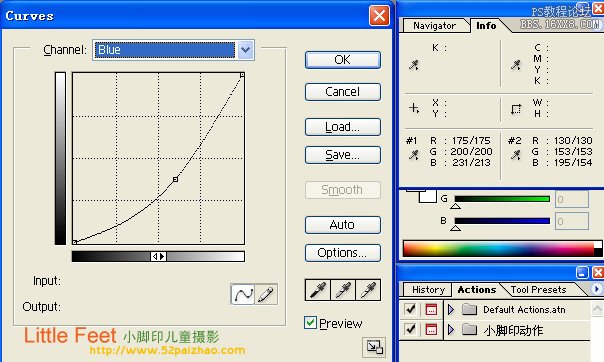
经过调整#2的值分别是RGB(130,153,154)
相比第一张图片,肉色已经显示出来了
启动levels工具,分别作如下调整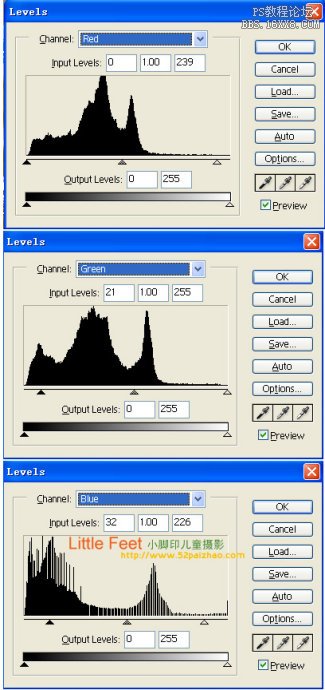
效果如图所示
白平衡的工作基本上已经完成,接下去要给图片整体润色,首先整体提高亮度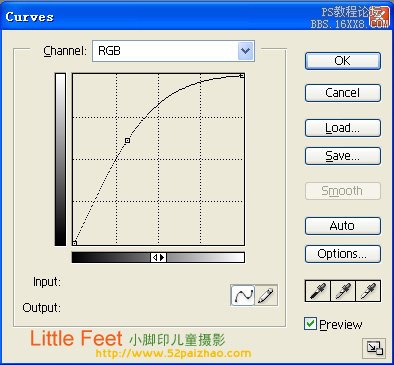
效果图
我们发现黄色偏多,用selective color去掉讨厌的黄色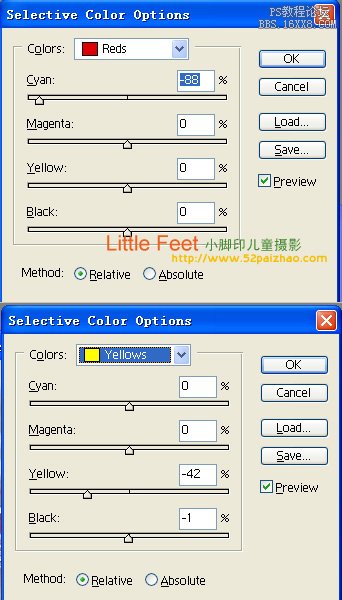
效果图
增加红色色泽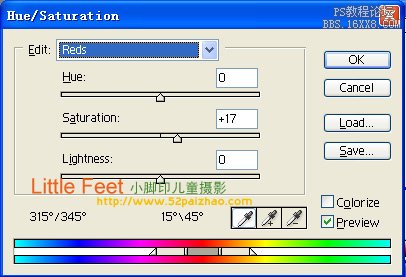
最终效果
标签终极,功略,--,照片,明显,偏色,处理

网友评论